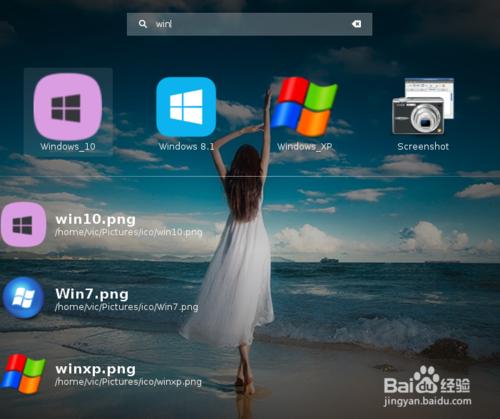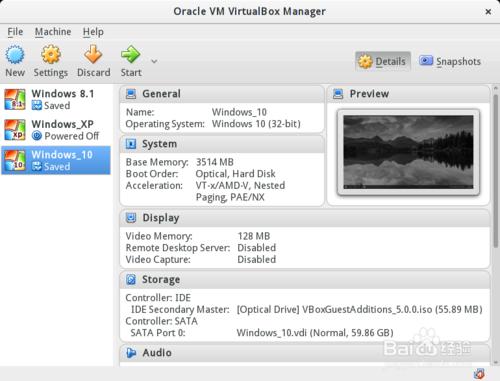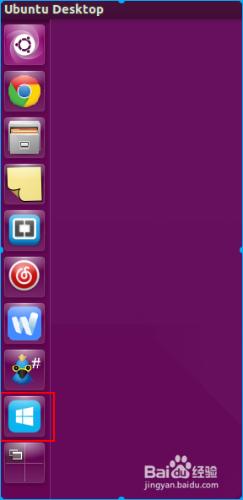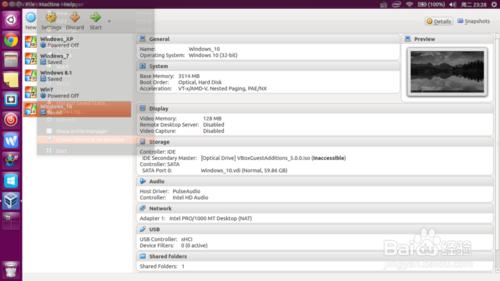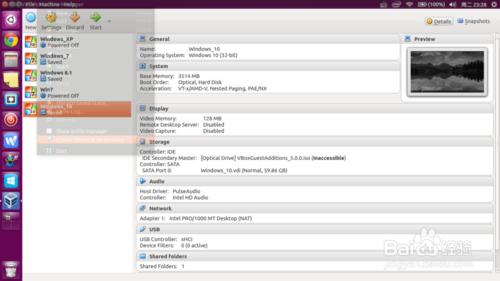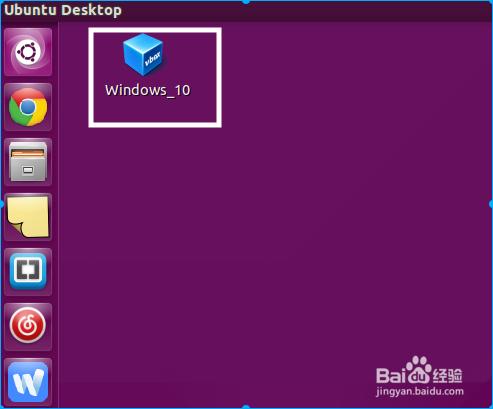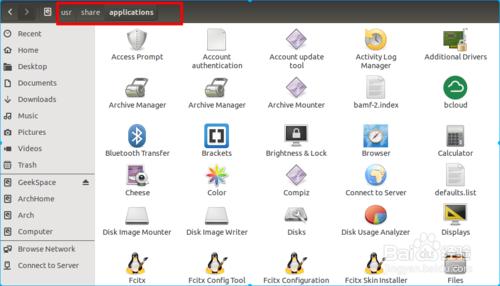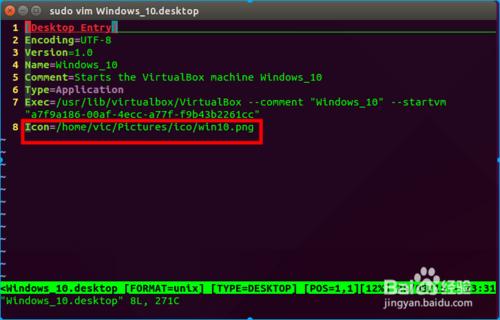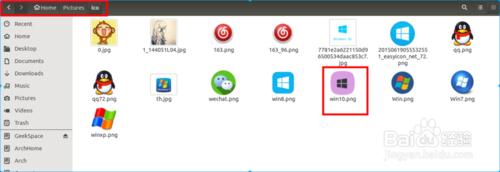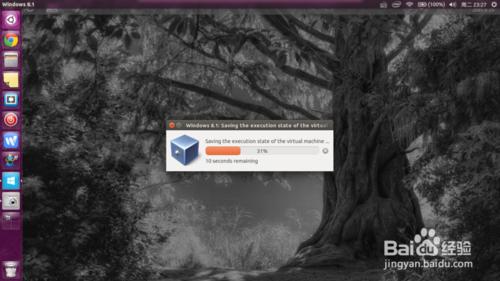想不想讓Windows 的虛擬機如同 啟動欄裡的應用一般,一鍵開啟。
那就跟隨我的步伐,一起來設置吧。
工具/原料
Linux 系統。用ArchLinux、Ubuntu舉例,其他Linux發行版道理一樣。
虛擬機用的VirtualBox
方法/步驟
最終的效果:
Arch:
如圖 :圖一,啟動欄裡的Windows 圖標就是我的Win8系統,鼠標點擊就可以打開。 圖二,裡的圖標,就是我的win7、Win 10 、Win xp 系統。
點擊虛擬機圖標就可以打開虛擬機,而不用先打開VirtualBox,再點擊虛擬機。
給人錯感,以為你的win8,win10,就是一個電腦應用。
Ubuntu:
點擊如圖的 Windows 圖標就可以打開虛擬機
此處默認你已經安裝了VirtualBox,並且虛擬機已經安裝好。
如圖:
打開VirtualBox軟件,在菜單裡選擇:機器->在桌面創建快捷方式
如圖:桌面上會有個圖標。
然後打開終端,將桌面的快捷方式添加到/usr/share/applications 文件夾。
命令:
cd ~/Desktop
sudo mv 桌面圖標的名稱 /usr/share/applications/
例如:
sudo mv Windows_8.desktop /usr/share/applications/
編輯快捷方式:
sudo vi Windows_8.desktop
把Icon=
換成你準備好的圖標文件
如圖:我的圖標放在/home/vic/Pictures/ico/
註銷賬戶,重新登陸。
現在 點擊“Win”鍵,虛擬機就出現了。
點擊打開,然後將它保存到啟動欄就Ok了。
思路:
1、VirtualBox 在桌面創建快捷方式
2、將桌面的快捷方式移動到/usr/share/applicitions/
3、更改移動後的快捷方式文件
4、用自己準備的精美圖標替換原圖標。Icon=圖標路徑
OK!
小技巧:
1、虛擬機每次關閉的時候,選擇“保存狀態”,而不是關機。這樣下一次一鍵開啟,可以直接用。
注意事項
如果對你有用,就幫我投個票,Thank you!
不明白的地方,留言